تعد برامج قراءة ملفات PDF والمستندات من أنواع مختلفة تصنعها شركات مختلفة. هناك NitroPDF و Adobe Acrobat Reader و Foxit PhantomPDF وغيرها. إذا كان لديك أكثر من قارئ ، فقد ترغب في ذلك قم بإلغاء تثبيت برنامج Foxit PhantomPDF على حاسوبك. سيمكنك هذا من تجنب الأدوات المكررة التي قد تؤدي إلى توفير مساحة أكبر على نظامك. ومع ذلك ، قد لا تعرف أفضل طريقة لذلك قم بإزالة هذه التطبيقات من جهاز Mac الخاص بك.
سنناقش هنا كيفية إلغاء تثبيت برنامج Foxit PhantomPDF على جهاز الكمبيوتر الخاص بك وسنتحدث عن الأدوات المختلفة التي يمكنك استخدامها لإزالة الأداة تمامًا على جهازك دون ترك الملفات المتبقية. بالإضافة إلى ذلك ، سنتحدث عن الخطوات اليدوية حول كيفية القيام بذلك.
المحتويات: الجزء 1. محرر PhantomPDF Mac & Foxit PDFالجزء 2. قم بإلغاء تثبيت برنامج Foxit PhantomPDF يدويًا على نظام التشغيل Macالجزء 3. أسرع طريقة لإلغاء تثبيت برنامج Foxit PhantomPDF على نظام التشغيل Macالجزء 4. استنتاج
الجزء 1. محرر PhantomPDF Mac & Foxit PDF
يسمى أول برنامج لتحرير ملفات macOS PDF من Foxit فانتوم بي دي إف ماك. بمساعدة هذا الحل ، يمكن لمستخدمي Mac استخدام البرنامج لتطوير منصة PDF واحدة للمؤسسة.
تتوفر جميع ميزات تحرير PDF الأكثر شيوعًا في PhantomPDF Mac v3.0 ، بما في ذلك تحرير النص أو تعديل الرؤوس أو التذييلات أو إنشاء أو حتى تصدير ملفات PDF ، إجراء OCR على المستندات الممسوحة ضوئيًا، وتنظيم بيانات PDF ، وحماية المستندات أو التوقيع ، والتعليق ، والتنقل في ملف PDF الخاص بك من خلال ميزة قائمة على الإشارات المرجعية.
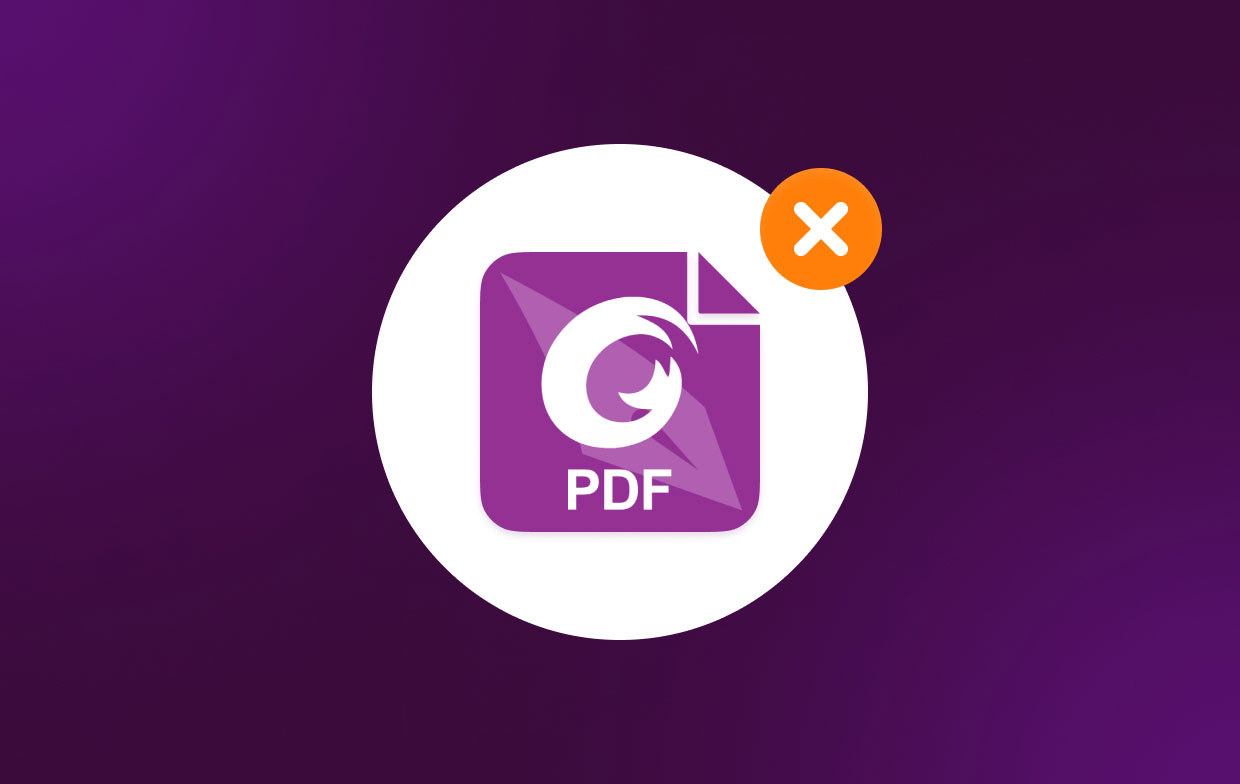
يمكنك تعديل ملفات PDF الخاصة بك باستخدام مهام سير العمل القوية والبسيطة لبرنامج Foxit PDF Editor على سطح المكتب والويب والأجهزة المحمولة. يمكنك القيام بذلك سواء كنت في المنزل أو في المكتب أو على الطريق. يتم تقديم Foxit PDF Editor في ثلاث خطط مختلفة ، اعتمادًا على احتياجات مؤسستك.
الجزء 2. قم بإلغاء تثبيت برنامج Foxit PhantomPDF يدويًا على نظام التشغيل Mac
اتبع الطرق التالية لإزالة Foxit PhantomPDF من Mac:
- ابدأ ال مكتشف طلب. بعد ذلك ، حدد ذكية ومتخصصة من الشريط الجانبي. انقر بزر الماوس الأيمن فوق رمز Foxit PhantomPDF Mac بعد ذلك. حدد الخيار نقل إلى المهملات بعد ذلك.
- اسحب رمز سلة المهملات من جهاز Mac الخاص بك قفص الاتهام إلى أيقونة Foxit PhantomPDF Mac.
- اسحب رمز Foxit PhantomPDF Mac ثم أسقطه من نافذة Launchpad في سلة المهملات بعد فتحه.
نصائح إضافية: كيفية إزالة اشتراك محرر Foxit PDF وحذف الحساب
عندما تقوم بإلغاء تثبيت Foxit PhantomPDF على نظام Mac ، يمكنك أيضًا إنهاء اشتراك Mac الخاص بك مع Foxit PDF Editor عن طريق القيام بما يلي:
- انقر فوق اسم ملف التعريف في الجزء السفلي من الشريط الجانبي للواجهة بعد فتح Mac App Store.
- عند المطالبة ، قم بتسجيل الدخول بالنقر فوق "عرض المعلومات"الخيار في الجزء العلوي من النافذة.
- عندما تصل إلى "الاشتراكات"علامة التبويب في الصفحة التالية التي تظهر ، مرر لأسفل واختر"إدارة."
- بعد اختيار "تعديل"بجوار برنامج Foxit PDF Editor ، حدد"إلغاء الاشتراك".
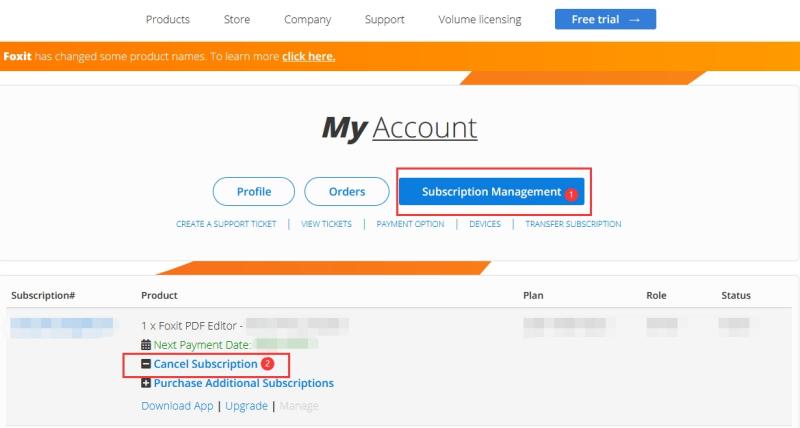
ملاحظة مهمة: عندما تدير اشتراكًا ، تأكد دائمًا من استخدام نفس اسم المستخدم والمعرف الذي استخدمته في إعداده. قد يختلف هذا أحيانًا عن معرف Android أو Apple.
عند الانتهاء من عملية إلغاء تثبيت Foxit PhantomPDF من Mac وإلغاء الاشتراك ، يمكنك ذلك إلغاء عضوية PayPal الخاصة بك جدا:
- قم بتسجيل الدخول إلى حساب PayPal الخاص بك على الموقع الرسمي أولاً.
- بجانب خيار تسجيل الخروج ، حدد علامة تبويب الإعدادات.
- في القائمة التي تظهر ، حدد "الدفع، "ثم في لوحة التحكم للدفعات التلقائية ، حدد"إدارة المدفوعات التلقائية."
- سيتم عرض عدد من اتفاقيات التاجر التي قمت بالتعامل معها بالفعل. للإلغاء ، انقر فوق "محرر Foxit PDF" أو "Foxit Corporation".
- ستظهر لك صفحة تأكيد. لتأكيد رغبتك في التوقف عن دفع Foxit PDF Editor ، انقر فوق "إلغاء المدفوعات التلقائية" اختيار.
- لإنهاء إلغاء الاشتراك ، انقر فوق "تم" في شاشة التحقق.
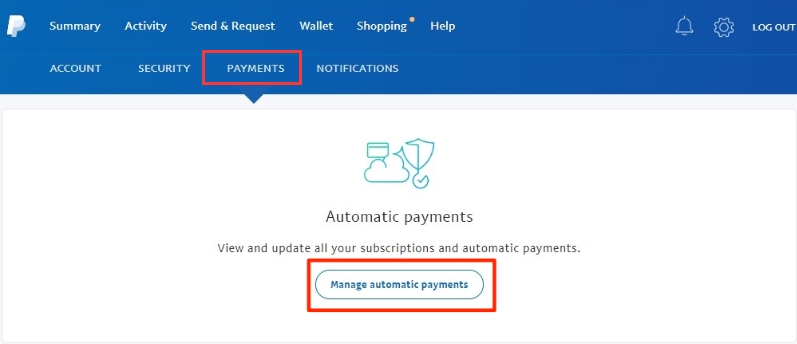
الجزء 3. أسرع طريقة لإلغاء تثبيت برنامج Foxit PhantomPDF على نظام التشغيل Mac
استعمل اي ماي ماك باور ماي ماك لإزالة الأداة من جهاز Mac الخاص بك! PowerMyMac هو في الواقع برنامج لتحسين أجهزة كمبيوتر macOS. يوفر مجموعة مختارة من أدوات التنظيف لجهاز Mac الخاص بك.
يأتي أيضًا مع برنامج إلغاء التثبيت الذي يتيح لك حذف أي برامج تريدها من جهاز macOS الخاص بك. بدون مشاركتك ، سيقوم برنامج إزالة التثبيت تلقائيًا بإكمال الإزالة الكاملة.
يعد إلغاء تثبيت البرامج من جهاز الكمبيوتر الخاص بك أمرًا سهلاً بمساعدة برنامج PowerMyMac. على سبيل المثال ، من السهل حذف Roblox من ماك. ال إلغاء تثبيت التطبيق يمكن للوحدة النمطية إزالة البرامج غير المرغوب فيها تمامًا من جهاز Mac الخاص بك. يضمن عدم وجود أي بقايا أو ملفات متبقية متصلة بالبرنامج غير المرغوب فيه.
من خلال تحديد وإزالة الملفات غير الضرورية التي تشوش نظامك ، يمنحك PowerMyMac القدرة على تنظيف جهاز الكمبيوتر الخاص بك. يمكن استخدامه لإدارة الامتدادات وإزالة البرامج ومسح الملفات المكررة وتمزيق البيانات.
فيما يلي طرق استخدام البرنامج لإلغاء تثبيت برنامج Foxit PhantomPDF على نظام التشغيل Mac:
- استخدم الحزمة التي تم تنزيلها لتثبيت البرنامج على جهاز الكمبيوتر الخاص بك بعد تنزيل برنامج التثبيت.
- صحافة إلغاء تثبيت التطبيق على الجانب الأيسر من الواجهة بعد ذلك.
- للعثور على جميع البرامج والأدوات المساعدة المثبتة على كمبيوتر Mac المحمول أو سطح المكتب ، انقر فوق SCAN
- حدد التطبيق غير المرغوب فيه من قائمة التطبيقات المعروضة بعد ذلك.
- للتأكد من عدم ترك أي ملفات متبقية على جهاز Mac الخاص بك ، انقر فوق كلين لإزالة البرنامج بالكامل.

سيقوم برنامج إلغاء التثبيت تلقائيًا بإلغاء التثبيت الشامل دون الحاجة إلى إدخالك. لإزالة الملفات ذات الصلة ، لا يتعين عليك الوصول إلى دلائل المكتبة والنظام. من خلال القيام بذلك ، قد تتجنب عن طريق الخطأ حذف ملفات النظام الحيوية المطلوبة للتشغيل السلس لجهاز Mac الخاص بك.
الجزء 4. استنتاج
البرنامج التعليمي الأكثر شمولاً المتاح لـ قم بإلغاء تثبيت برنامج Foxit PhantomPDF من نظام macOS الخاص بك هل هذا واحد. في الأقسام الأولى من هذا المقال ، قدمنا شرحًا أساسيًا لما هو التطبيق.
ثم تم توفير طريقة الإزالة اليدوية للبرنامج من جهاز Mac الخاص بك. لا يُنصح بهذا الأسلوب لأنه أثناء البحث عن بيانات بقايا الأداة ، يمكنك إزالة ملفات النظام المهمة عن غير قصد. لهذا السبب ، ننصح باستخدام PowerMyMac لإزالة البرنامج من جهازك.



